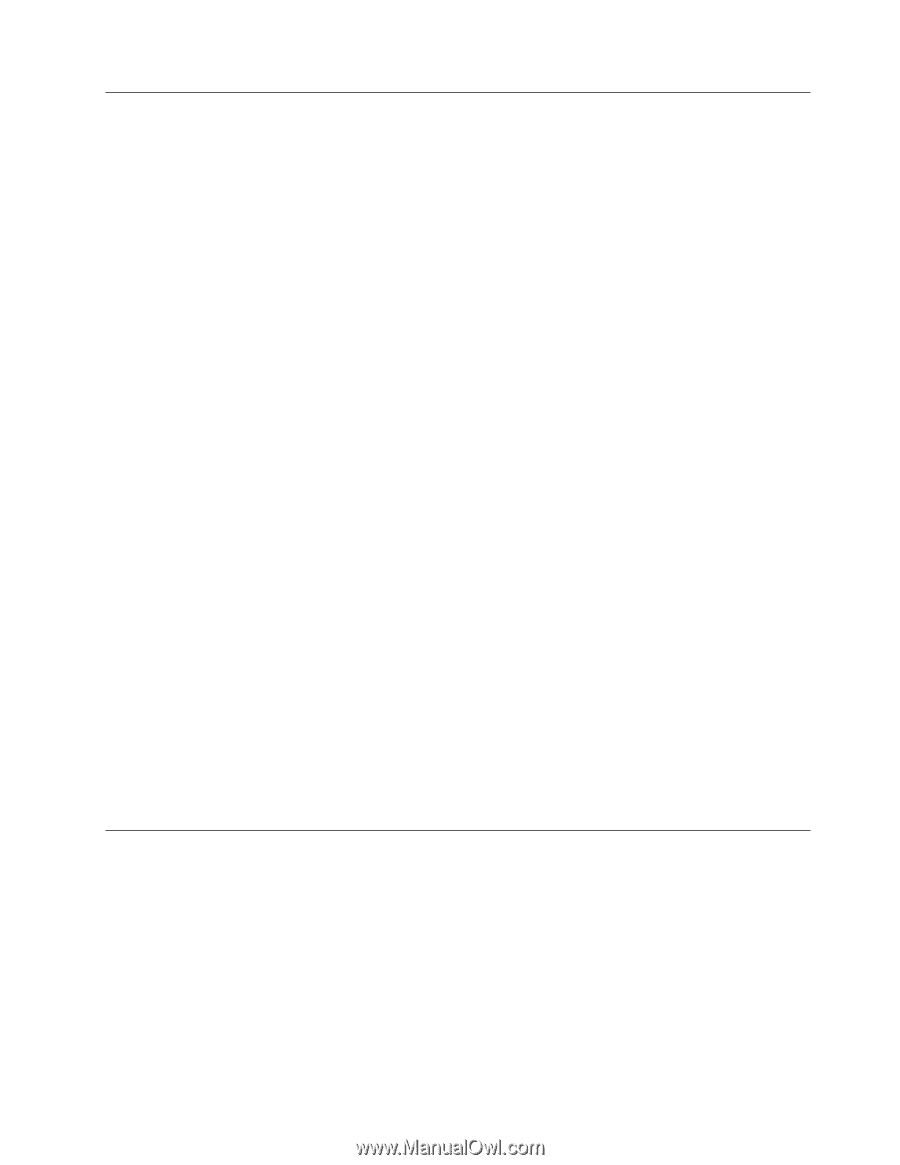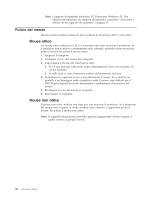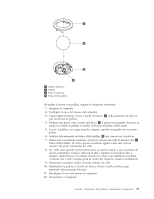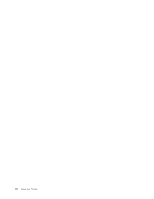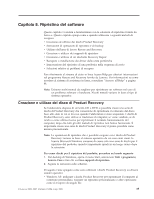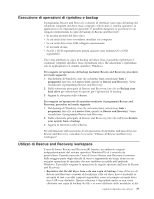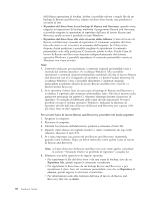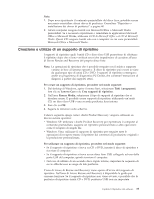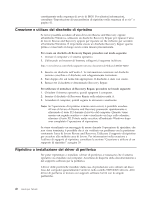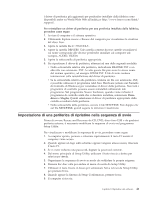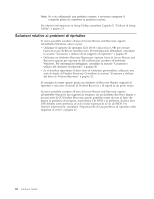Lenovo J205 (Italian) User guide - Page 45
Esecuzione, operazioni, ripristino, backup, Utilizzo, Rescue, Recovery, workspace
 |
View all Lenovo J205 manuals
Add to My Manuals
Save this manual to your list of manuals |
Page 45 highlights
Esecuzione di operazioni di ripristino e backup Il programma Rescue and Recovery consente di effettuare una copia di backup del contenuto completo del disco fisso, compresi i file di dati, il sistema operativo, le applicazioni e le impostazioni personali. È possibile designare la posizione in cui vengono memorizzate le copie di backup di Rescue and Recovery: v In un'area protetta del disco fisso v Su un'unità disco fisso secondaria installata sul computer v Su un'unità disco fisso USB collegata esternamente v In un'unità di rete v Su CD o DVD registrabili (per questa opzione sono richiesti CD o DVD registrabili) Una volta effettuata la copia di backup del disco fisso, è possibile ripristinare il contenuto completo del disco fisso, ripristinare solo i file selezionati o ripristinare solo le applicazioni e il sistema operativo Windows. Per eseguire un'operazione di backup mediante Rescue and Recovery, procedere nel modo seguente: 1. Dal desktop di Windows, fare clic sul menu Start, selezionare Tutti i programmi, fare clic su Lenovo Care, quindi su Rescue and Recovery. Viene visualizzato il programma Rescue and Recovery. 2. Dalla schermata principale di Rescue and Recovery, fare clic su Backup your hard drive per selezionare le opzioni per l'operazione di backup. 3. Seguire le istruzioni sullo schermo. Per eseguire un'operazione di ripristino mediante il programma Rescue and Recovery, procedere nel modo seguente: 1. Dal desktop di Windows, fare clic sul menu Start, selezionare Tutti i programmi, fare clic su Lenovo Care, quindi su Rescue and Recovery. Viene visualizzato il programma Rescue and Recovery. 2. Dalla schermata principale di Rescue and Recovery, fare clic sull'icona Restore your system from a backup. 3. Seguire le istruzioni sullo schermo. Per informazioni sull'esecuzione di un'operazione di ripristino dall'area di lavoro Rescue and Recovery, consultare la sezione "Utilizzo di Rescue and Recovery workspace". Utilizzo di Rescue and Recovery workspace L'area di lavoro Rescue and Recovery(R) fornisce un ambiente eseguito indipendentemente dal sistema operativo Windows(R) ed è nascosta da quest'ultimo. Essendo nascosta, l'area di lavoro Rescue and Recovery è immune dalla maggior parte degli attacchi di virus e rappresenta un luogo sicuro in cui eseguire operazioni di ripristino che non sarebbero possibili nell'ambiente Windows. È possibile eseguire le operazioni di seguito riportate dall'area di Rescue and Recovery: v Ripristino dei file dal disco fisso o da una copia di backup: l'area di lavoro di Rescue and Recovery consente di localizzare i file sul disco fisso e trasferirli in un'unità di rete o su altri supporti registrabili, come ad esempio un'unità disco fisso USB o un dischetto. Questa soluzione è disponibile anche se non viene effettuata una copia di backup dei file o se sono effettuate delle modifiche ai file Capitolo 8. Ripristino del software 37